Comment récupérer laccès au disque dur, corriger lerreur dimpossibilité douvrir le disque dur

Dans cet article, nous vous expliquerons comment récupérer l'accès à votre disque dur en cas de panne. Suivez-nous !
Nous comprenons que cela peut être très ennuyeux lorsque vos appels téléphoniques sont dirigés directement vers la messagerie vocale sans sonner. Vous avez peut-être configuré un système de messagerie vocale sur votre téléphone Android, mais tous vos appels téléphoniques sont dirigés directement vers la messagerie vocale. Il peut y avoir plusieurs raisons derrière ce problème, et pour vous aider, nous avons un guide que vous pouvez suivre pour résoudre les appels téléphoniques Android directement dans la messagerie vocale.

Contenu
Votre téléphone va directement à votre messagerie vocale en raison des paramètres de votre téléphone. Lorsque vous activez le mode Ne pas déranger sur votre appareil, tous vos appels téléphoniques sont dirigés vers votre système de messagerie vocale. Parfois, votre Bluetooth peut être la raison pour laquelle vos appels téléphoniques sont dirigés directement vers la messagerie vocale. D'autres paramètres tels que le transfert vers la messagerie vocale, les paramètres de volume, l'interdiction d'appels et d'autres paramètres similaires peuvent être responsables du problème sur votre appareil.
Nous énumérons toutes les solutions possibles pour résoudre l'appel téléphonique Android va directement au problème de la messagerie vocale. Vous pouvez facilement suivre ces méthodes.
Si vous activez le mode Ne pas déranger sur votre appareil, tous vos appels téléphoniques seront dirigés vers votre messagerie vocale. Par conséquent, vous pouvez vérifier et désactiver le mode Ne pas déranger à partir de votre appareil.
1. Dirigez-vous vers les paramètres de votre appareil.
2. Accédez à Son et vibration.
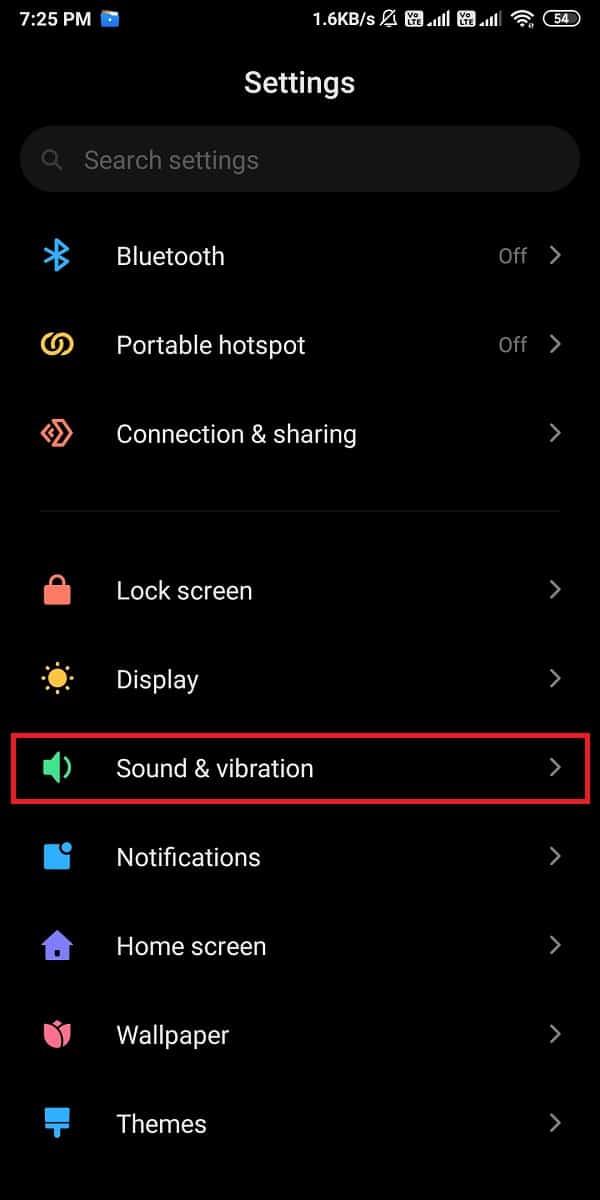
3. Cliquez sur Silence/NPD .

4. Enfin, vous pouvez passer de NPD à Régulier .

Lorsque vous désactivez le mode Ne pas déranger sur votre appareil, vous recevrez des appels réguliers et les appels ne seront pas dirigés vers votre messagerie vocale.
Si vous bloquez accidentellement un numéro de téléphone, votre téléphone ne sonnera pas et l'utilisateur ne pourra pas vous appeler. Parfois, l'appel peut même aller à votre messagerie vocale. Vous pouvez réparer les appels téléphoniques Android directement vers la messagerie vocale en supprimant le numéro de téléphone de la liste de blocage.
1. Ouvrez le clavier de votre appareil.
2. Cliquez sur l'icône du hamburger ou sur les trois lignes horizontales en bas de l'écran. Certains utilisateurs devront cliquer sur les trois points verticaux en haut de l'écran pour accéder aux paramètres. Cette étape varie d'un téléphone à l'autre.

3. Cliquez sur Paramètres.
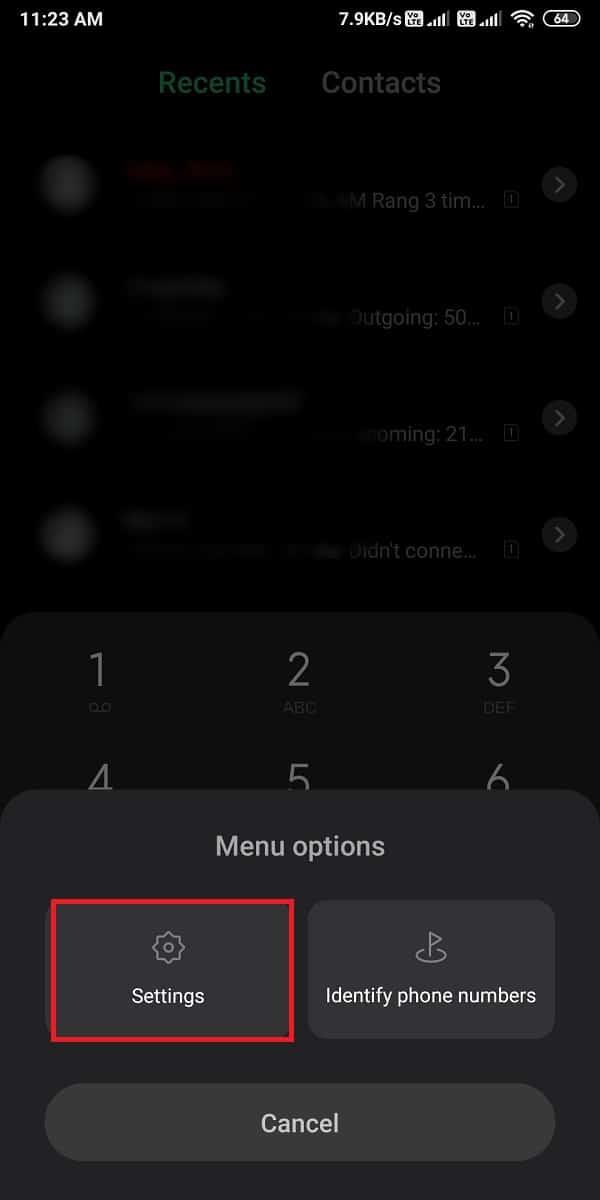
4. Ouvrez votre liste de blocage.
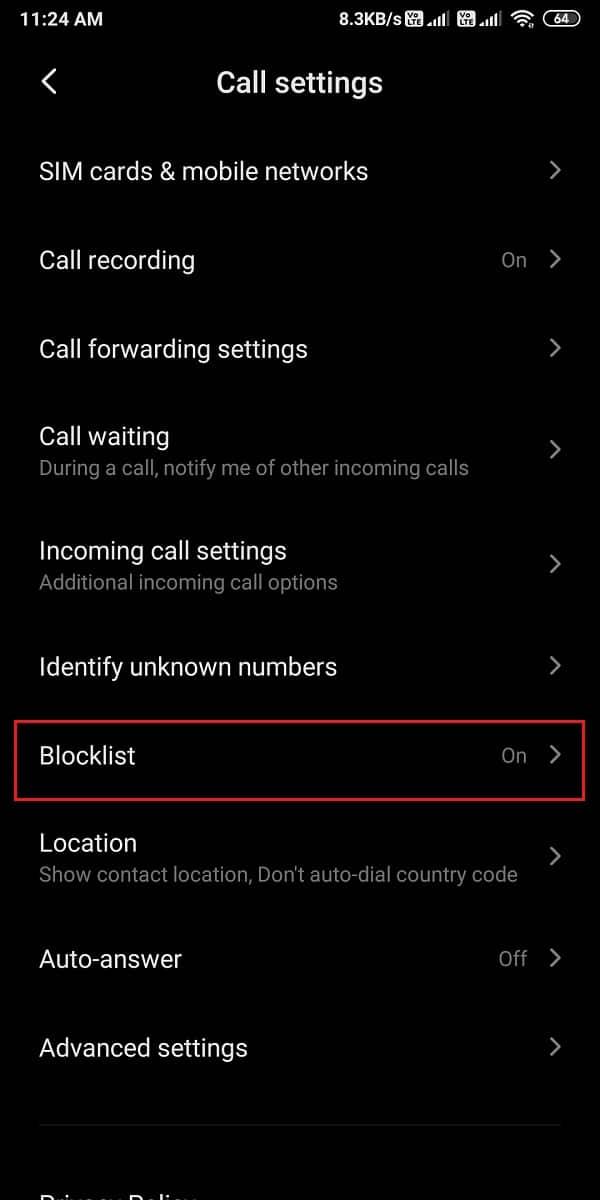
5. Appuyez sur « Numéros bloqués ».
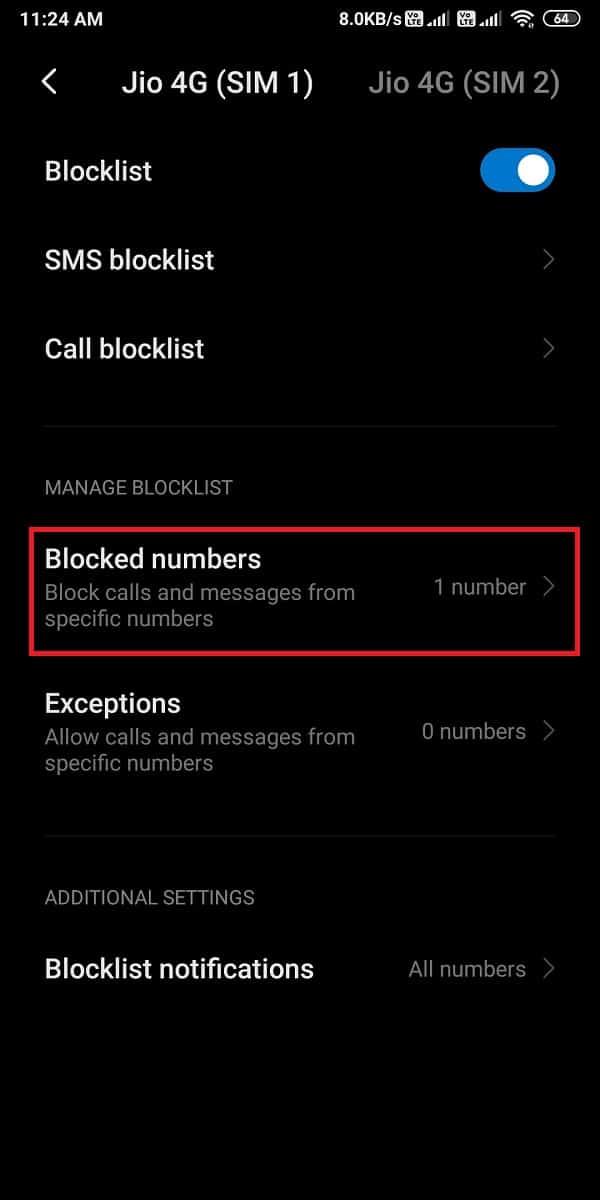
6. Enfin, appuyez sur le numéro que vous souhaitez supprimer de votre liste de blocage et cliquez sur Débloquer.
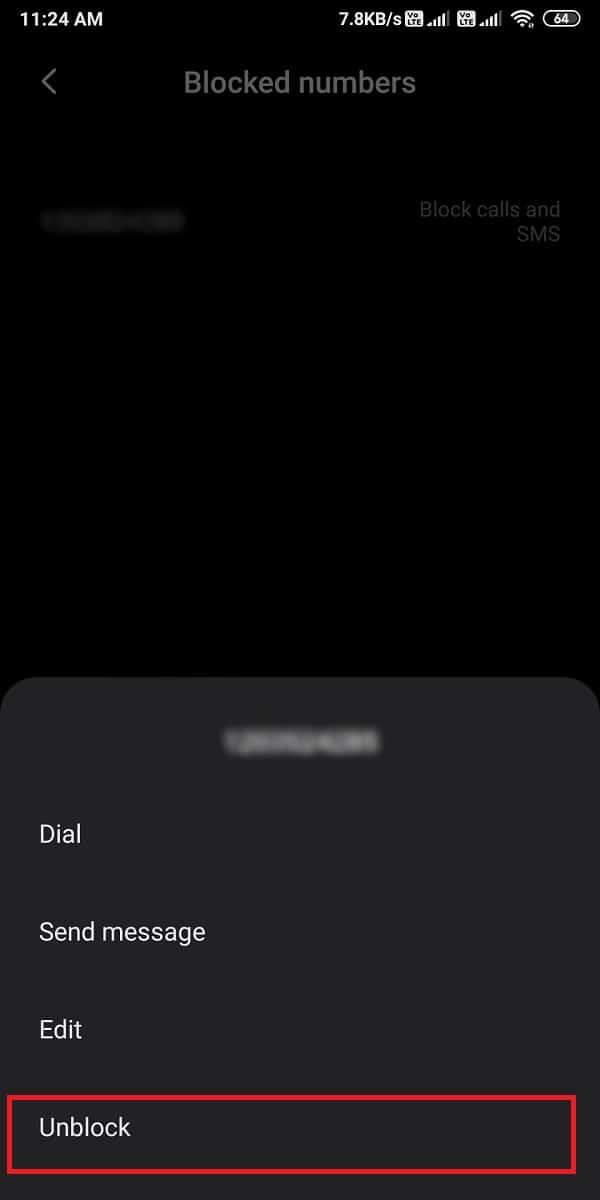
Lisez aussi: Comment accéder aux messages vocaux sur un téléphone Android
Si vous activez la fonction de transfert d'appels sur votre appareil, vos appels peuvent être transférés vers votre système de messagerie vocale ou un autre numéro. Par conséquent, pour résoudre les appels téléphoniques dirigés directement vers la messagerie vocale , vous pouvez désactiver la fonction de renvoi d'appel sur votre appareil. Cependant, tous les appareils Android ne prennent pas en charge la fonction de transfert d'appel, mais si votre téléphone la prend en charge, la désactiver peut aider à résoudre le problème.
1. Ouvrez le clavier de votre téléphone.
2. Cliquez sur l'icône du hamburger ou sur les trois lignes horizontales partant du bas. Cette option variera d'un téléphone à l'autre et certains utilisateurs devront cliquer sur les trois points verticaux dans le coin supérieur de l'écran.

3. Maintenant, cliquez sur Paramètres.
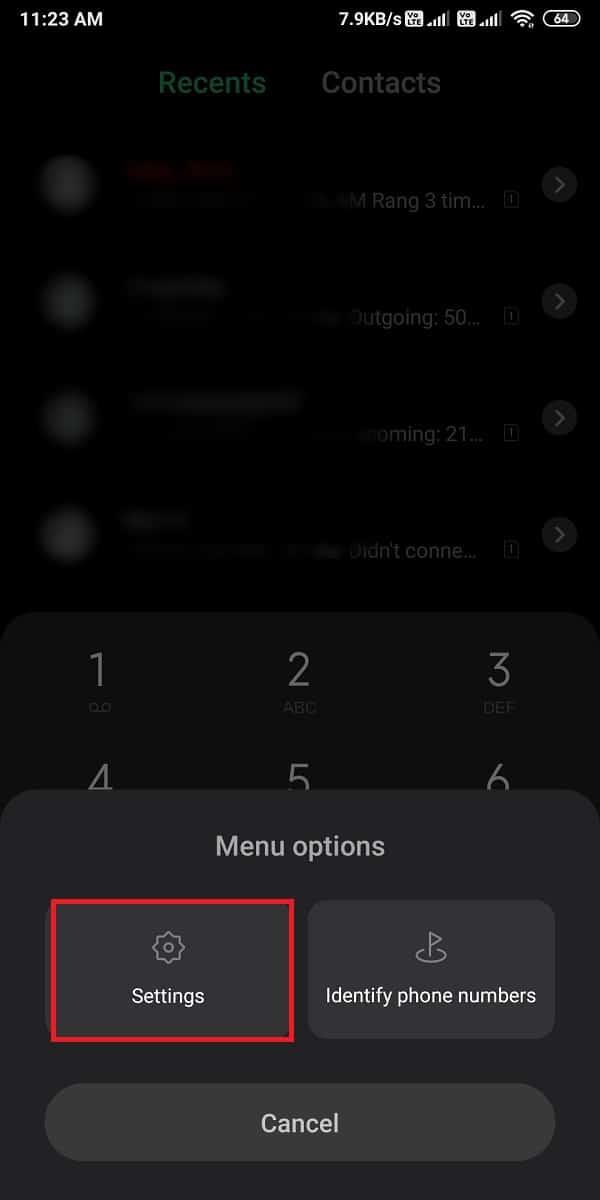
4. Tapez sur Paramètres de transfert d'appel.
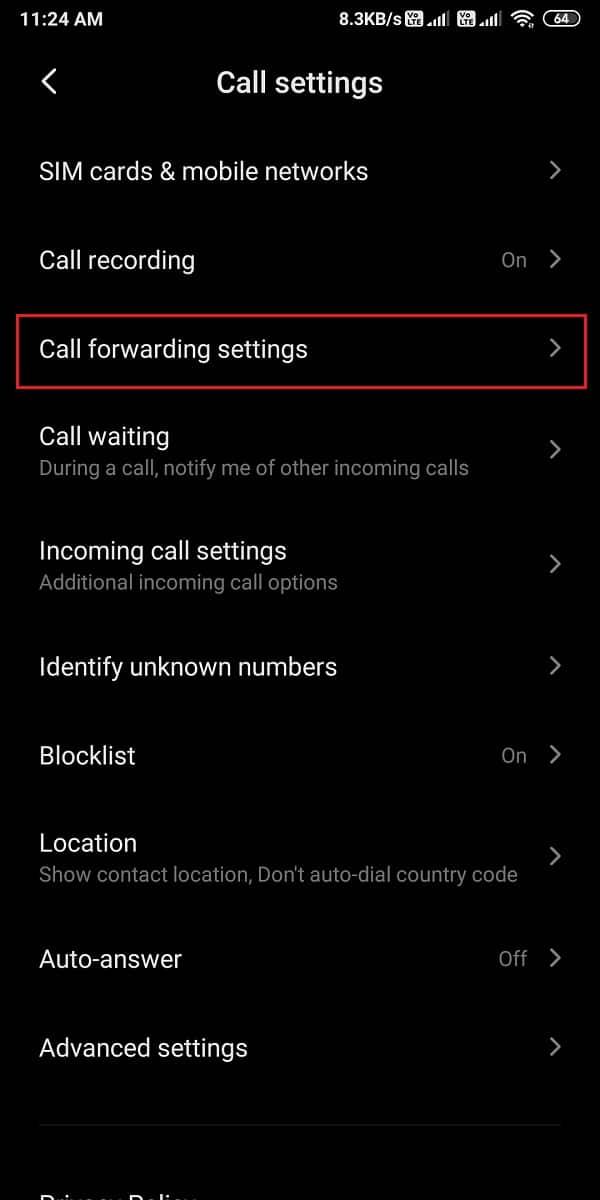
5. Sélectionnez votre numéro SIM si vous avez deux cartes SIM.
6. Tapez sur Voix.
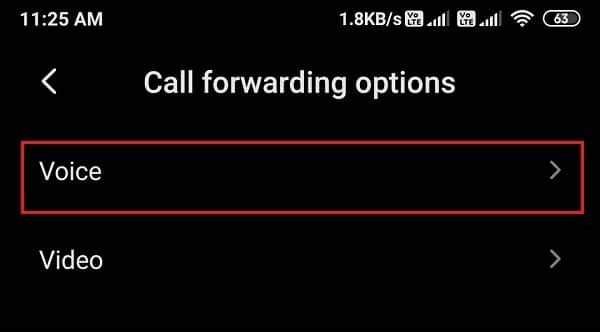
7. Enfin, désactivez l' option « Toujours avancer » dans la liste. Vous pouvez également désactiver les autres options répertoriées qui sont : lorsqu'il est occupé, lorsqu'il n'y a pas de réponse et lorsqu'il est inaccessible.
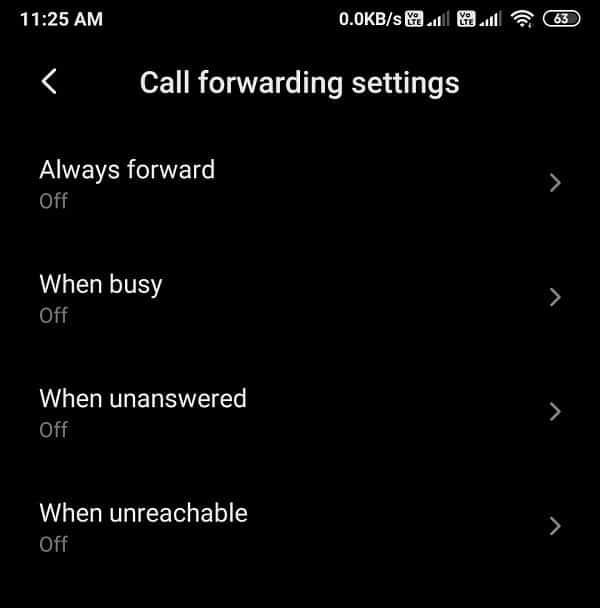
Parfois, votre Bluetooth est la raison pour laquelle vos appels téléphoniques vont directement à la messagerie vocale. L'audio Bluetooth peut parfois ne pas revenir sur le haut-parleur du téléphone et votre appel peut être directement dirigé vers votre messagerie vocale. Voici comment vous pouvez le désactiver :
1. Abaissez le volet Notification de votre appareil en le tirant vers le bas depuis le haut.
2. Cliquez sur l' icône Bluetooth pour le désactiver.
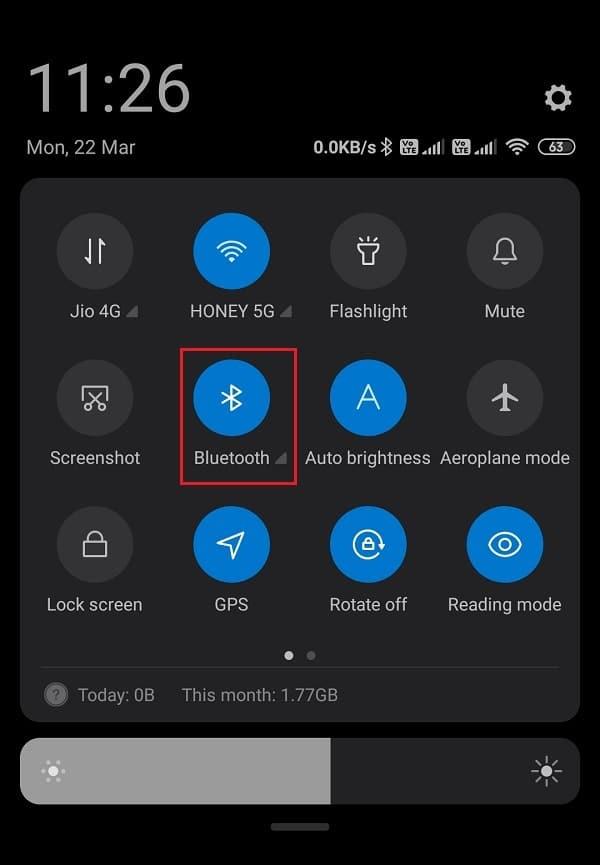
3. Enfin, vérifiez si la désactivation du Bluetooth a permis de résoudre l'appel téléphonique Android passe directement au problème de la messagerie vocale .
Lisez aussi: Comment réparer la messagerie vocale ne fonctionne pas sur Android
Si vous activez l'interdiction d'appels sur votre appareil, vous pouvez désactiver tous les appels entrants, les appels sortants, les appels sortants internationaux, les appels entrants en itinérance et d'autres paramètres.
L'interdiction d'appels est une fonctionnalité intéressante qui vous permet de désactiver les différents types d'appels en fonction de vos besoins. Cette fonctionnalité est également utile pour les parents qui ont de jeunes enfants qui peuvent passer un appel international en composant un numéro aléatoire, et cela peut vous facturer des frais. Par conséquent, pour que l' appel téléphonique Android passe directement à la messagerie vocale , vous pouvez désactiver l'interdiction d'appels sur votre appareil.
1. Ouvrez le clavier de votre téléphone et cliquez sur l' icône de hamburger en bas de l'écran ou sur les trois points verticaux dans le coin supérieur de l'écran, selon votre appareil.

2. Allez dans Paramètres.
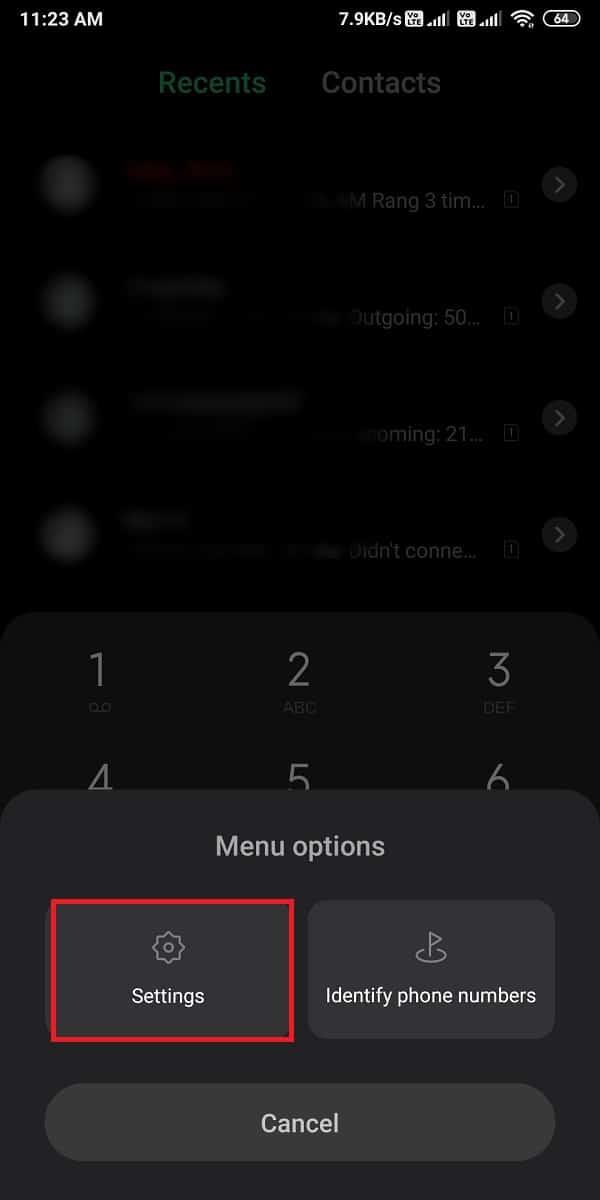
3. Cliquez sur Paramètres avancés.

4. Faites défiler vers le bas et appuyez sur Interdiction d'appel.
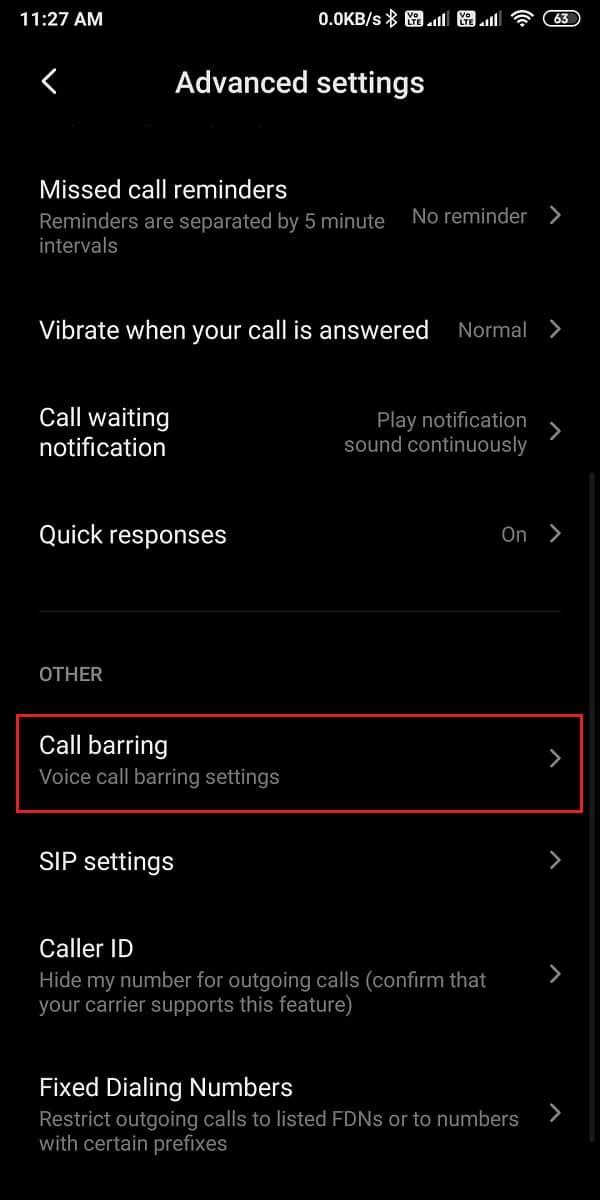
5. Sélectionnez votre numéro de téléphone si vous avez deux cartes SIM sur votre appareil.
6. Enfin, vous pouvez désactiver l'interdiction d'appels en désactivant la bascule à côté de tous les appels entrants et de tous les appels sortants .
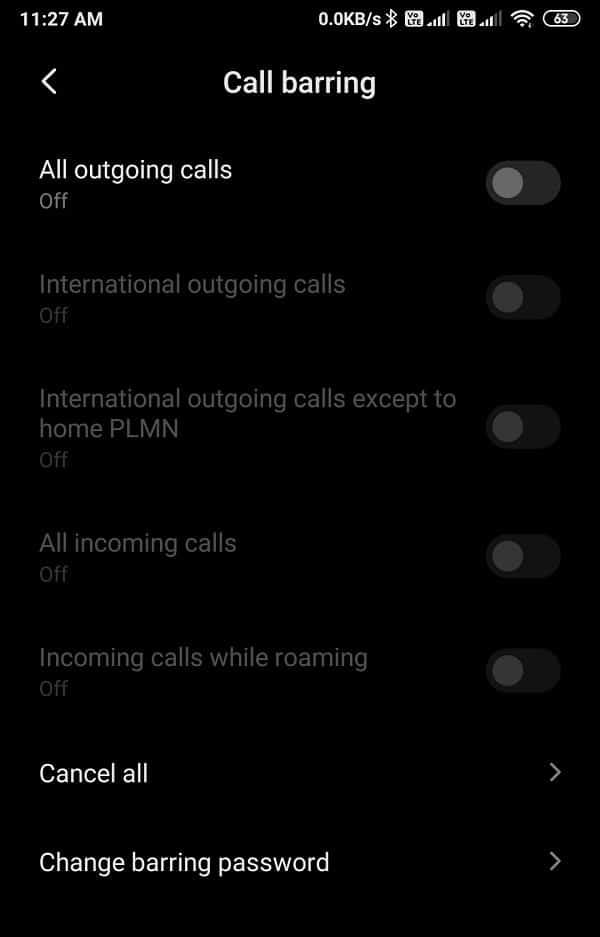
Si aucune des méthodes ci-dessus ne fonctionne, vous pouvez réinsérer votre carte SIM. Parfois, votre carte SIM est la raison pour laquelle vos appels téléphoniques sont directement dirigés vers la messagerie vocale. Par conséquent, vous pouvez essayer en réinsérant votre carte SIM.
1. Éteignez votre téléphone.
2. Retirez délicatement la carte SIM.
3. Assurez-vous que le plateau SIM est propre avant de réinsérer votre carte SIM.
4. Après avoir inséré votre carte SIM, allumez votre appareil et vérifiez s'il a pu corriger l'erreur sur votre appareil.
Cependant, si vous rencontrez des problèmes de service ou de réseau, appelez votre opérateur réseau et vous devrez peut-être remplacer votre carte SIM. Parfois, un réseau médiocre sur votre téléphone peut être la raison pour laquelle vos appels téléphoniques sont dirigés vers votre messagerie vocale.
Foire aux questions (FAQ)
Q1. Pourquoi les appels sont-ils directement dirigés vers la messagerie vocale sur Android ?
Vos appels peuvent être dirigés directement vers la messagerie vocale sur Android lorsque vous avez activé le mode Ne pas déranger. Lorsque vous activez le mode NPD sur votre appareil, tous vos appels entrants peuvent être dirigés vers votre messagerie vocale. Une autre raison pour laquelle vos appels sont dirigés vers votre messagerie vocale, car vous pouvez activer l'interdiction d'appels sur votre appareil. La fonction d'interdiction d'appels permet aux utilisateurs de désactiver tous les appels entrants ou sortants et de forcer ainsi les appels à être dirigés vers la messagerie vocale.
Q2. Pourquoi mon téléphone passe-t-il directement à la messagerie vocale ?
Votre téléphone passe directement à la messagerie vocale en raison des paramètres de votre téléphone. Les paramètres de votre téléphone sont responsables des appels téléphoniques vers la messagerie vocale au lieu de sonner. Vous pouvez facilement consulter les solutions que nous avons mentionnées dans notre guide pour résoudre les appels téléphoniques directement vers la messagerie vocale.
Conseillé:
Nous espérons que ce guide vous a été utile et que vous avez pu résoudre un appel téléphonique Android qui va directement à la messagerie vocale . Si vous avez encore des questions concernant cet article, n'hésitez pas à les poser dans la section commentaires.
Dans cet article, nous vous expliquerons comment récupérer l'accès à votre disque dur en cas de panne. Suivez-nous !
À première vue, les AirPods ressemblent à n'importe quel autre écouteur sans fil. Mais tout a changé avec la découverte de quelques fonctionnalités peu connues.
Apple a présenté iOS 26 – une mise à jour majeure avec un tout nouveau design en verre dépoli, des expériences plus intelligentes et des améliorations des applications familières.
Craving for snacks but afraid of gaining weight? Dont worry, lets explore together many types of weight loss snacks that are high in fiber, low in calories without making you try to starve yourself.
Rest and recovery are not the same thing. Do you really need rest days when you schedule a workout? Lets find out!
Les étudiants ont besoin d'un ordinateur portable spécifique pour leurs études. Il doit être non seulement suffisamment puissant pour être performant dans la filière choisie, mais aussi suffisamment compact et léger pour être transporté toute la journée.
L'ajout d'une imprimante à Windows 10 est simple, bien que le processus pour les appareils filaires soit différent de celui pour les appareils sans fil.
Comme vous le savez, la RAM est un composant matériel essentiel d'un ordinateur. Elle sert de mémoire pour le traitement des données et détermine la vitesse d'un ordinateur portable ou de bureau. Dans l'article ci-dessous, WebTech360 vous présente quelques méthodes pour détecter les erreurs de RAM à l'aide d'un logiciel sous Windows.
Refrigerators are familiar appliances in families. Refrigerators usually have 2 compartments, the cool compartment is spacious and has a light that automatically turns on every time the user opens it, while the freezer compartment is narrow and has no light.
Wi-Fi networks are affected by many factors beyond routers, bandwidth, and interference, but there are some smart ways to boost your network.
Si vous souhaitez revenir à la version stable d'iOS 16 sur votre téléphone, voici le guide de base pour désinstaller iOS 17 et rétrograder d'iOS 17 à 16.
Le yaourt est un aliment merveilleux. Est-il bon de manger du yaourt tous les jours ? Si vous mangez du yaourt tous les jours, comment votre corps va-t-il changer ? Découvrons-le ensemble !
Cet article présente les types de riz les plus nutritifs et comment maximiser les bienfaits pour la santé du riz que vous choisissez.
Établir un horaire de sommeil et une routine de coucher, changer votre réveil et ajuster votre alimentation sont quelques-unes des mesures qui peuvent vous aider à mieux dormir et à vous réveiller à l’heure le matin.
Get Bathroom Tower Defense Roblox game codes and redeem them for exciting rewards. They will help you upgrade or unlock towers with higher damage.













